Някои приложения имат привилегия да се използват само от определени потребители. Следователно, ако сте влезли в системата с нечий друг потребителски акаунт и искате да стартирате това приложение, тогава може да се наложи да излезете от системата и да влезете с вашия потребител сметка.
Но вместо това можете директно да стартирате това приложение, като стартирате друг потребител. Веднага щом потребителят стартира приложението като друг потребител, ще се появи малък прозорец с въпрос за потребителя да въведе идентификационните данни на своя потребителски акаунт, с който приложението трябва да бъде отвори.
Не е ли страхотно? Това наистина спестява много време и ненужни проблеми при повторно влизане в друг потребителски акаунт. Тази статия ви напътства как това може да стане лесно.
Как да стартирате всяко приложение като различен потребител в Windows 11,10
РЕКЛАМА
Стъпка 1: Отидете до иконата на приложението, ако е поставена на екрана на работния плот.
Стъпка 2: Ако не намерите прекия път на приложението на работния плот, просто натиснете Windows ключ и въведете име на приложението.
ЗАБЕЛЕЖКА – Използвали сме Notepad++ приложение като пример.
Стъпка 3: След като името на приложението се появи в стартовото меню, Кликнете с десния бутон върху него и изберете Отворете местоположението на файла от контекстното меню.

Стъпка 4: Това отваря папката, в която съществува изпълнимият файл на приложението.
Стъпка 5: Сега намерете изпълнимия файл на приложението и Кликнете с десния бутон на exe файл на приложението докато натискане и холдинг на Shift клавиш на вашата клавиатура.
Стъпка 6: Това попълва Изпълни като различен потребител в контекстното меню.
Стъпка 7: Щракнете върху Стартирайте като различен потребител от контекстното меню, което можете да намерите точно под опцията Изпълни като администратор.
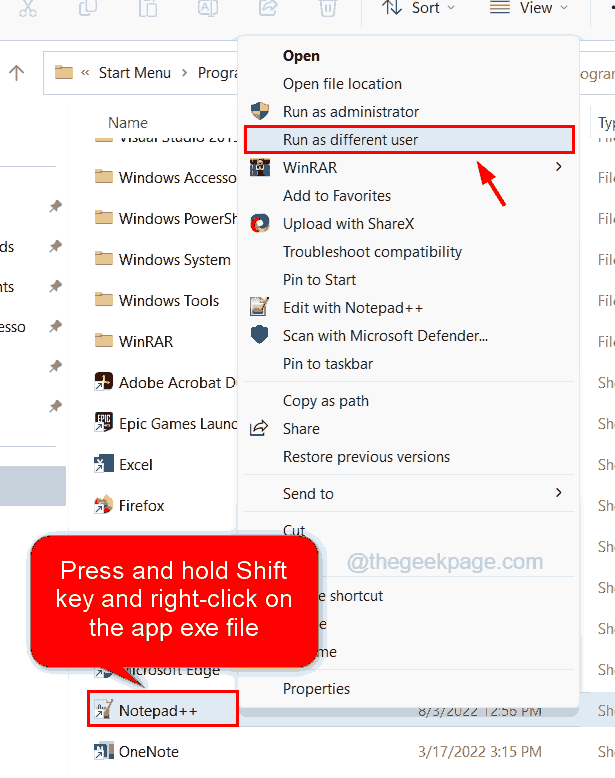
Стъпка 8: След като щракнете върху Изпълни като друг потребител, ще се появи малък прозорец на екрана на системата.
Стъпка 9: Трябва да въведете името и паролата на потребителския акаунт.
Стъпка 10: Накрая щракнете Добре на прозореца, който отваря приложението като различен потребител, а не този, който се използва за влизане в системата.
РЕКЛАМА

Използвайки този метод, можете да стартирате всяко приложение като различен потребител на вашата Windows система.


